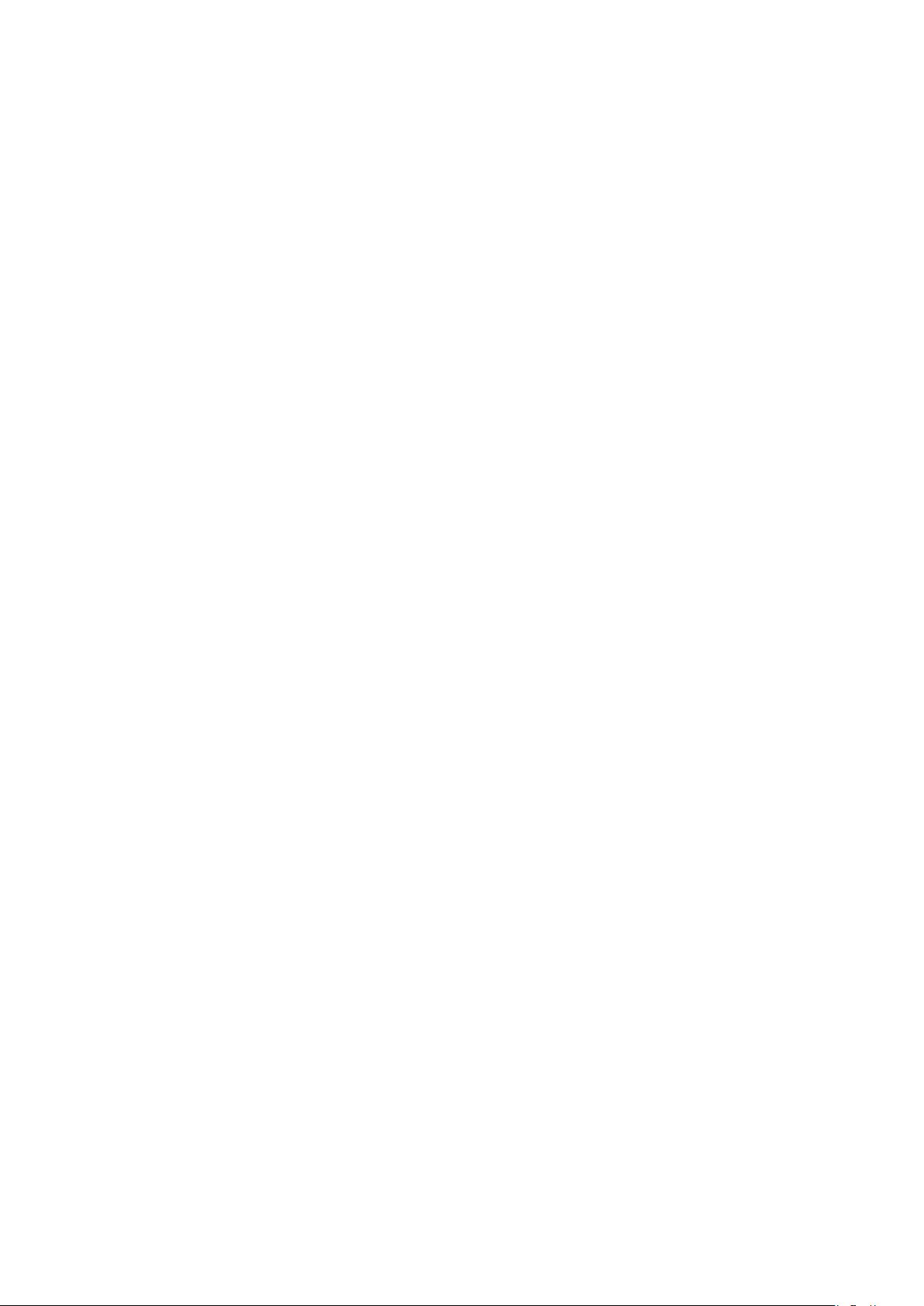Excel会计实操秘籍:数据透视表深度解析
54 浏览量
更新于2024-08-04
收藏 27KB DOC 举报
"Excel会计实用操作汇总,通过学习可以掌握数据透视表的多种汇总方式和自定义显示方式,提升会计工作中的数据分析能力。"
在Excel中,数据透视表是会计工作中不可或缺的工具,它能帮助用户高效地分析大量数据,提供多维度的汇总信息。本文档详尽介绍了数据透视表的两种核心功能:多种汇总方式和自定义显示方式。
一、多种汇总方式
1. Excel的数据透视表支持11种不同的汇总方式,包括求和、计数、平均值、最大值、最小值、乘积、数值计数、标准偏差、总体标准方差、方差和总体方差。用户可以通过右键点击字段,选择“字段设置”来调整汇总方式。
2. 对于同一个字段,如果需要使用多种汇总方式,只需将该字段拖动到数据区多次,并在不同位置选择不同的汇总类型。例如,可以同时显示某个字段的总和和平均值。
3. 改变默认汇总方式有两种方法:一是手动逐个更改;二是若因为空格导致数据被计数,可以将空格填充为0,以确保正确的数值汇总。
二、自定义显示方式
1. 数据透视表提供了9种自定义显示方式,包括普通、差异、百分比、差异百分比、按某一字段汇总、占同行数据总和的百分比、占同列数据总和的百分比、占总和的百分比以及指数。
2. - 普通:保持默认的计算方式。
- 差异:计算与指定基础字段或项的差值。
- 百分比:显示为基础字段或项的百分比。
- 差异百分比:显示与基础字段的差异作为百分比。
- 按某一字段汇总:可实现按特定字段的汇总,如用于排名或显示会计账簿的余额栏。
- 占同行数据总和的百分比:显示每个数据项在所在行总和中的比例。
- 占同列数据总和的百分比:显示每个数据项在所在列总和中的比例。
- 占总和的百分比:显示每个数据项在所有数据总和中的比例。
- 指数:使用特定公式来计算数据项的指数关系。
通过熟练掌握这些操作,会计人员可以更加高效地处理日常工作中遇到的数据分析问题,快速生成报表,提高工作效率。此外,对于需要进行复杂比较和趋势分析的场景,自定义显示方式尤其有用,可以更直观地展示数据之间的关联和变化。因此,深入理解并灵活运用Excel的数据透视表功能,对于提升会计工作的专业性和精准度至关重要。
点击了解资源详情
点击了解资源详情
点击了解资源详情
2022-11-27 上传
2022-11-28 上传
2022-11-27 上传
2022-11-27 上传
2022-11-29 上传
2022-11-28 上传
黑色的迷迭香
- 粉丝: 797
- 资源: 4万+
最新资源
- ember-scrud:通过实践学习 ember.js 和 ember-cli
- curve_fit_plus
- google-books-browser-react-native:教程摘自Manuel Kiessling的《使用React Native开始移动应用程序开发》
- meteor-feed:纯净Meteor代码构建的点餐系统
- 使用OpenCV-CNN在网络摄像头上进行人脸识别:该项目通过使用网络摄像头流式传输实时视频来检测带有或不带有面具的人脸
- Object-Oriented-Programming-Principles-and-Practice:面向对象的编程原理和实践-2018Spring
- 海浪音乐盒网站系统官方版 v3.5
- catalogue_panorama
- tadaaam:视口入口动画库
- MRSS:用于生成 mrss 饲料的样板
- 恒压供水PLC程序aa.rar
- redux-react-tutorial:在这个仓库中,我将通过在React.JS中使用它来教你Redux
- luluordrgen
- Read Body Language-crx插件
- angular-2-and-TypeScript-calculator
- learninggruntplugin-lieaqnes:学习设置 grunt 插件